İçindekiler
"Toolbarbrowser " araç çubuğu {by Trellian (http:\\toolbarbrowser.com)}, bilinmeyen reklamlara tarama yönlendirmeleri gerçekleştiren başka bir tarayıcı korsanı ve reklam yazılımı damlalık programıdır. 
Kaldırmak için "Toolbarbrowser " araç çubuğu bilgisayarınızdan aşağıdaki adımları kullanın:
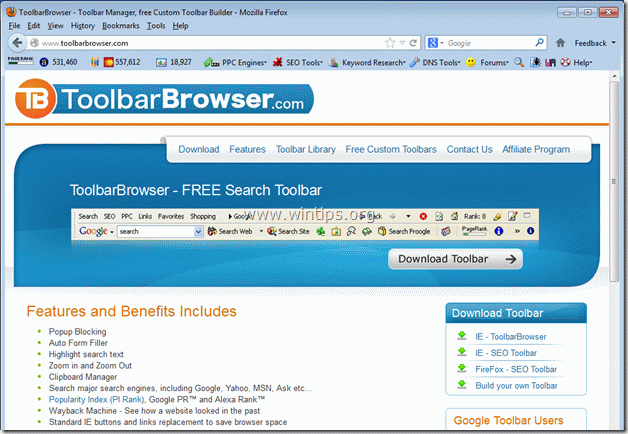
Nasıl kaldırılır "Toolbarbrowser " araç çubuğu
Adım 1. Kontrol panelinizden "Toolbarbrowser "ı kaldırın.
1. Bunu yapmak için şu adrese gidin Başlat > Denetim Masası .
{ Başlangıç > Ayarlar > Kontrol Paneli . (Windows XP)}
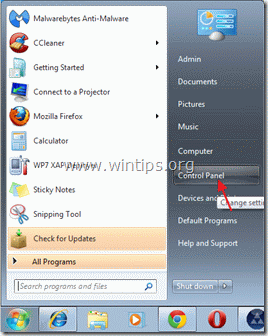
2. Açmak için çift tıklayın " Program Ekle veya Kaldır " Windows XP veya
“ Programlar ve Özellikler " (Windows 8, 7 veya Vista kullanıyorsanız).

3. Program listesinde, bulun ve bu uygulamaları kaldırın/kaldırın:
a. Toolbarbrowser v2.x (Toolbarbrowser.com tarafından)
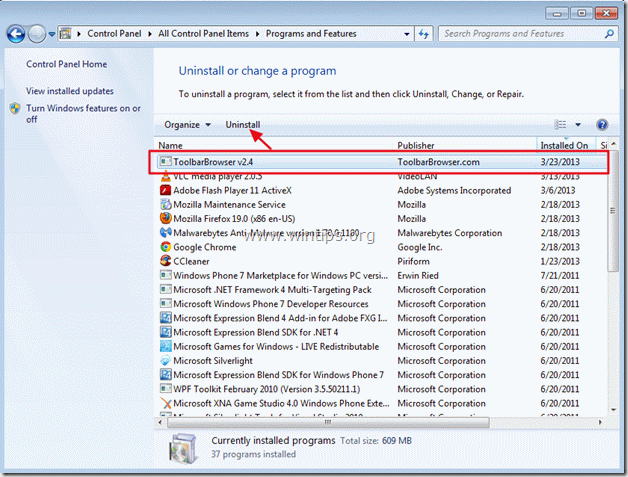
Adım 2. "Toolbarbrowser araç çubuğunu" internet tarayıcı uygulamanızdan kaldırın.
Internet Explorer, Mozilla Firefox
Internet Explorer
Internet Explorer'dan "Toolbarbrowser araç çubuğu" ayarları nasıl kaldırılır.
Gerçekleştirdikten sonra Adım 1, (Kontrol panelinizden "Toolbarbrowser "ı kaldırın), Internet Explorer'ınız temiz olmalıdır. Adım 3 .
Mozilla Firefox
Nasıl kaldırılır "Araç çubuğutarayıcı araç çubuğu " Firefox'tan.
1. Öncelikle Firefox'un ana "Menü Çubuğunu" etkinleştirmiş olmalısınız.
* Sağ Tıklama, 'nin sağındaki boş alana "Sayfa Sekmesi" ve etkinleştir Firefox "Menü Çubuğu".

2. Firefox menüsünden " Araçlar " > " Eklentiler ”.
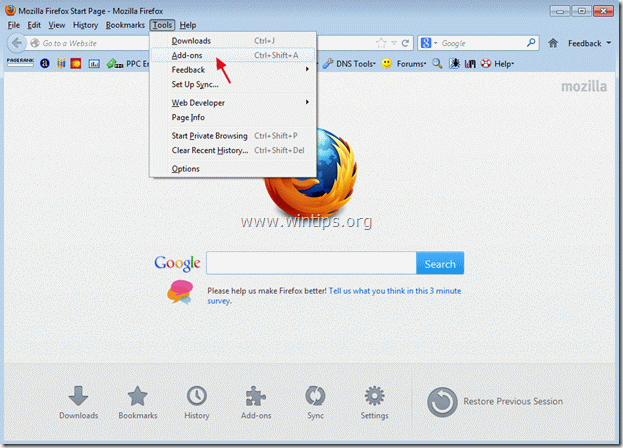
3. Seçin " Uzantılar " öğesini sol bölmede seçin ve ardından "ToolbarBrowser 1.3.3" uzantısını kaldırın.

4. Değişikliklerin etkili olması için tüm pencereleri kapatın ve Firefox'u yeniden başlatın.
5. Bir sonrakine geç Adım .
Adım 3. Bilgisayarınızı diğer kötü niyetli tehditlerden temizleyin.
İndirin ve yükleyin "MalwareBytes Antimalware*
*Eğer nasıl kurulacağını ve kullanılacağını bilmiyorsanız " MalwareBytes Anti-Malware ", bu talimatları okuyun.
1. MalwareBytes Antimalware'i çalıştırın ve hızlı bir tarama gerçekleştirin:
2. Tarama tamamlandığında, " Sonuçları göster " düğmesine basarak kötü niyetli tehditleri görüntüleyebilir ve kaldırabilirsiniz.

3c. "Sonuçları Göster" penceresinde Çek - farenizin sol tuşunu kullanarak- tüm virüslü nesneler ve ardından " Seçileni Kaldır " seçeneğini seçin ve programın seçilen tehditleri kaldırmasına izin verin.
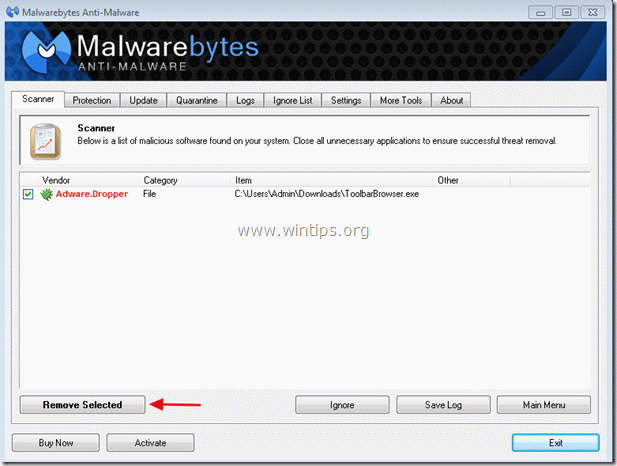
3d. Virüslü nesnelerin kaldırılması işlemi tamamlandığında, " Tüm etkin tehditleri düzgün bir şekilde kaldırmak için sisteminizi yeniden başlatın.
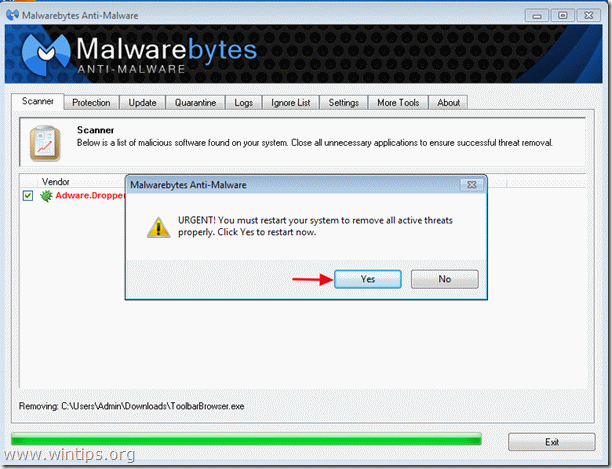
4. Önemli: Bilgisayarınızın temiz ve güvenli olduğundan emin olmak için, Windows "Güvenli Mod "da Malwarebytes Anti-Malware kullanarak tam bir tarama gerçekleştirin .*
*Windows Güvenli moduna geçmek için " F8 " tuşu bilgisayarınız açılırken, Windows logosu görünmeden önce " Windows Gelişmiş Seçenekler Menüsü " ekranınızda görünür, klavyenizin ok tuşlarını kullanarak Güvenli Mod seçeneğini seçin ve ardından "GİRİŞ ".
Adım 4. İstenmeyen dosyaları ve girdileri temizleyin.
Kullan " CCleaner " programına geçin ve temiz sisteminizi geçici olarak internet dosyaları ve geçersiz kayıt defteri girdileri.*
* Nasıl kurulacağını ve kullanılacağını bilmiyorsanız "CCleaner", bu tali̇matlari okuyun .
Adım 5. Değişikliklerin etkili olması için bilgisayarınızı yeniden başlatın ve antivirüs programınızla tam bir tarama gerçekleştirin.

Andy Davis
Windows hakkında bir sistem yöneticisinin günlüğü





